Hemos tratado ya un primer mecanismo de notificaciones disponibles en la plataforma Android: los llamados Toast. Como ya comentamos, este tipo de notificaciones, aunque resultan útiles y prácticas en muchas ocasiones, no deberíamos utilizarlas en situaciones en las que necesitemos asegurarnos la atención del usuario ya que no requiere de ninguna intervención por su parte, se muestran y desaparecen automáticamente de la pantalla.
En este nuevo apartado vamos a tratar otro tipo de notificaciones algo más persistentes, las notificaciones de la barra de estado de Android. Estas notificaciones son las que se muestran en nuestro dispositivo por ejemplo cuando recibimos un mensaje SMS, cuando tenemos actualizaciones disponibles, cuando tenemos el reproductor de música abierto en segundo plano, … Estas notificaciones constan de un icono y un texto mostrado en la barra de estado superior, y adicionalmente un mensaje algo más descriptivo y una marca de fecha/hora que podemos consultar desplegando la bandeja del sistema. A modo de ejemplo, cuando tenemos una llamada perdida en nuestro terminal, se nos muestra por un lado un icono en la barra de estado superior (más un texto que aparece durante unos segundos)…
… y un mensaje con más información al desplegar la bandeja del sistema, donde en este caso concreto se nos informa del evento que se ha producido ("Missed call"), el número de teléfono asociado, y la fecha/hora del evento. Además, al pulsar sobre la notificación se nos dirige automáticamente al historial de llamadas.
Pues bien, aprendamos a utilizar este tipo de notificaciones en nuestras aplicaciones. Vamos a construir para ello una aplicación de ejemplo, como siempre lo más sencilla posible para centrar la atención en lo realmente importante. En este caso, el ejemplo va a consistir en un único botón que genere una notificación de ejemplo en la barra de estado, con todos los elementos comentados y con la posibilidad de dirigirnos a la propia aplicación de ejemplo cuando se pulse sobre ella.
Para generar notificaciones en la barra de estado del sistema vamos a utilizar una clase incluida en la librería de compatibilidad android-support-v4.jar que ya hemos utilizado en otras ocasiones y que debe estar incluida por defecto en vuestro proyecto si lo habéis creado con alguna versión reciente del plugin de Eclipse. Esto es así para asegurar la compatibilidad con versiones de Android antiguas, ya que las notificaciones son un elemento que han sufrido bastantes cambios en las versiones más recientes. La clase en cuestión se llama NotificationCompat.Builder y lo que tendremos que hacer será crear un nuevo objeto de este tipo pasándole el contexto de la aplicación y asignar todas las propiedades que queramos mediante sus métodos set().
En primer lugar estableceremos los iconos a mostrar mediante los métodos setSmallIcon() y setLargeIcon() que se corresponden con los iconos mostrados a la derecha y a la izquierda del contenido de la notificación en versiones recientes de Android. En versiones más antiguas tan sólo se mostrará el icono pequeño a la izquierda de la notificación. Además, el icono pequeño también se mostrará en la barra de estado superior.
A continuación estableceremos el título y el texto de la notificación, utilizando para ello los métodos setContentTitle() y setContentText().
Por último, estableceremos el ticker (texto que aparece por unos segundos en la barra de estado al generarse una nueva notificación) mediante setTicker() y el texto auxiliar (opcional) que aparecerá a la izquierda del icono pequeño de la notificación mediante setContentInfo(). La fecha/hora asociada a nuestra notificación se tomará automáticamente de la fecha/hora actual si no se establece nada, o bien puede utilizarse el método setWhen() para indicar otra marca de tiempo. Veamos cómo quedaría nuestro código por el momento:
El segundo paso será establecer la actividad a la cual debemos dirigir al usuario automáticamente si éste pulsa sobre la notificación. Para ello debemos construir un objeto PendingIntent, que será el que contenga la información de la actividad asociada a la notificación y que será lanzado al pulsar sobre ella. Para ello definiremos en primer lugar un objeto Intent, indicando la clase de la actividad concreta a lanzar, que en nuestro caso será la propia actividad principal de ejemplo (MainActivity.class). Este intent lo utilizaremos para construir el PendingIntent final mediante el método PendingIntent getActivity(). Por último asociaremos este objeto a la notificación mediante el métod setContentIntent() del Builder. Veamos cómo quedaría esta última parte comentada:
Por último, una vez tenemos completamente configuradas las opciones de nuestra notificación podemos generarla llamando al método notify() del Notification Manager,al cual podemos acceder mediante una llamada a getSystemService() con la constante Context.NOTIFICATION_SERVICE. Por su parte al método notify() le pasaremos como parámetro un identificador único definido por nosotros que identifique a nuestra notificación y el resultado del builder que hemos construido antes, que obtenemos llamando a su método build().
Ya estamos en disposición de probar nuestra aplicación de ejemplo. Para ello vamos a ejecutarla en el emulador de Android y pulsamos el botón que hemos implementado con todo el código anterior. Si todo va bien, debería aparecer en ese mismo momento nuestra notificación en la barra de estado, con el icono y texto definidos.
Si ahora salimos de la aplicación y desplegamos la bandeja del sistema podremos verificar el resto de información de la notificación tal como muestra la siguiente imagen:
Por último, si pulsamos sobre la notificación se debería abrir de nuevo automáticamente la aplicación de ejemplo.
En definitiva, como podéis comprobar es bastante sencillo generar notificaciones en la barra de estado de Android desde nuestras aplicaciones. Os animo a utilizar este mecanismo para notificar determinados eventos al usuario de forma bastante visual e intuitiva.
Saludos compañeros, aprovechen la información.
Twittear





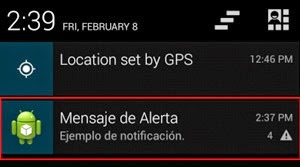
No hay comentarios:
Publicar un comentario